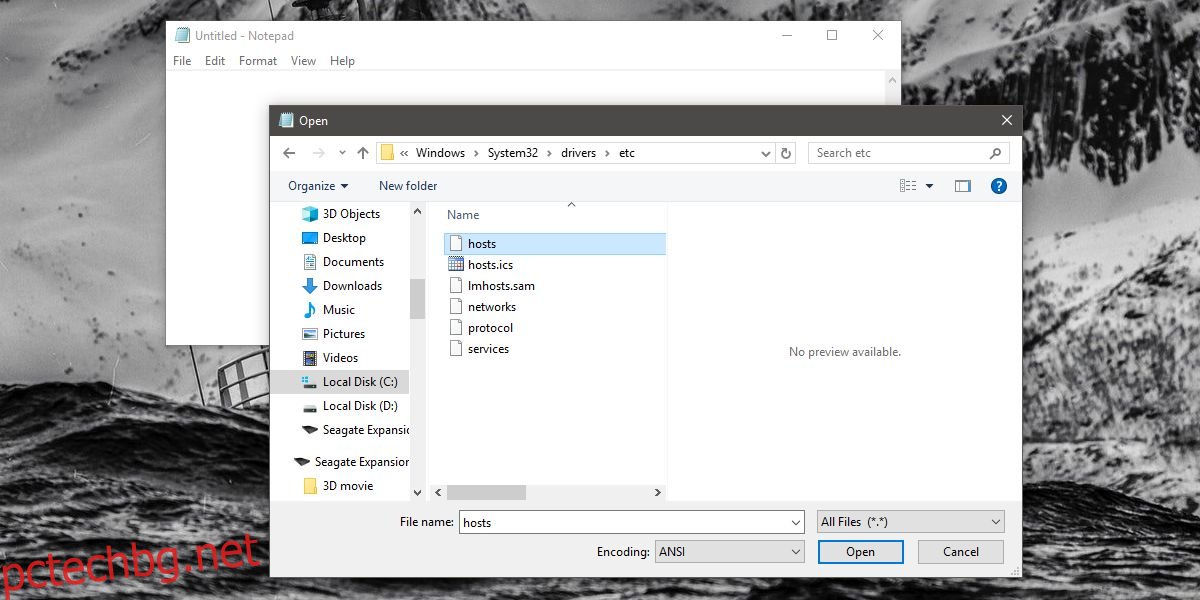Това е наскоро е открит че водещите разработчици на игри са пакетирали софтуер, наречен Red Shell със своите игри. Red Shell е софтуер за проследяване, който първоначално разработчиците смятаха за безвреден и събираше само основни данни. Оказва се, че Red Shell събира много повече данни, отколкото първоначално са смятали разработчиците и геймърите не са доволни от това. Много разработчици започнаха да премахват Red Shell, но не всички от тях. Ако играете игра, която все още не я е премахнала, можете да блокирате Red Shell да се обажда вкъщи.
ПРЕДУПРЕЖДЕНИЕ ЗА СПОЙЛЕР: Превъртете надолу и гледайте видеоурока в края на тази статия.
За да блокирате Red Shell, можете да добавите сървърите, на които телефонира, към хост файла и да ги блокирате. Когато сървърите не могат да бъдат достъпни, Red Shell няма да може да изпрати събраните данни до домашните си сървъри и след това да ги продаде на трети страни.
Съдържание
Блок Red Shell
Red Shell е проблем за Windows, Mac и Linux, така че ако играете на някоя от тези платформи и избраната от вас игра(и) все още използва Red Shell, трябва да я блокирате.
Windows 7, 8/8.1, 10
Отворете Notepad с администраторски права. Можете да направите това, като го потърсите в търсенето на Windows, щракнете с десния бутон върху него и изберете Изпълни като администратор. Като алтернатива отворете полето за изпълнение с клавишната комбинация Win+R и въведете Notepad и натиснете Ctrl+shift+Enter.
В Notepad отидете на File>Open. В полето Отвори файл отидете на следното място и изберете файла Hosts. Уверете се, че сте променили типа на файла от текстови файлове на всички файлове.
C:WindowsSystem32driversetc
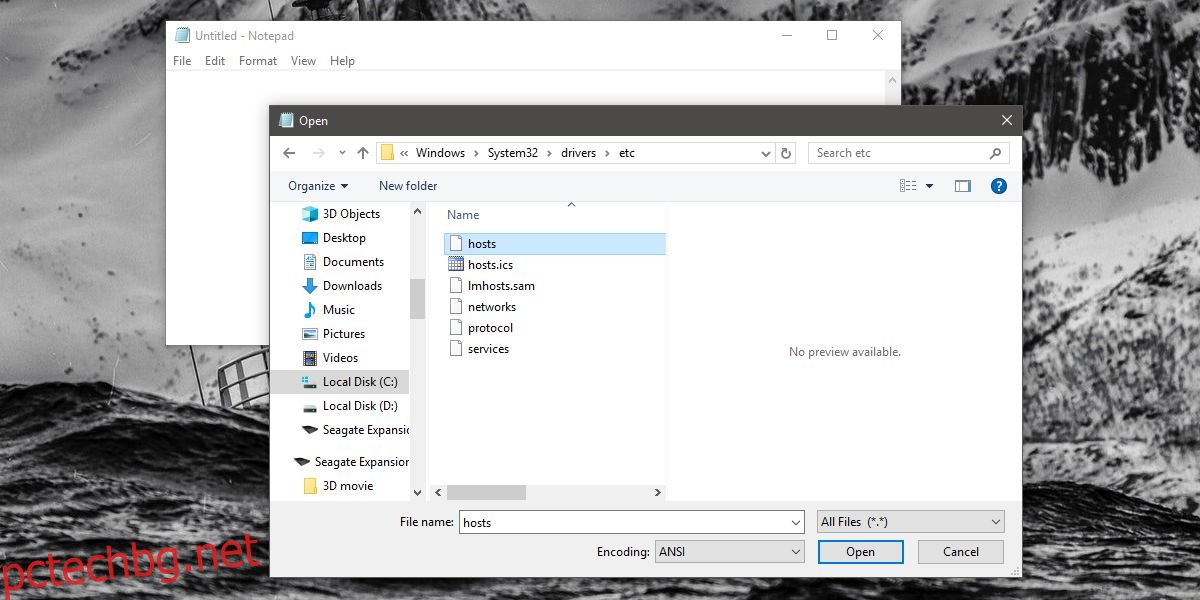
Във файла hosts добавете следното в самия край. Уверете се, че всеки е на собствената си линия.
0.0.0.0 redshell.io 0.0.0.0 api.redshell.io 0.0.0.0 treasuredata.com 0.0.0.0 in.treasuredata.com
macOS
В macOS отворете терминала и въведете следната команда;
sudo nano /etc/hosts
Докоснете enter и се удостоверете с вашата администраторска парола. Това ще отвори текстовия редактор Nano и ще зареди файла hosts.
Въведете следното в самия край;
0.0.0.0 redshell.io api.redshell.io 0.0.0.0 treasuredata.com api.treasuredata.com
Запазете промяната с клавишната комбинация Control+O и я затворете.
Linux
В Linux отворете терминала и изпълнете следната команда.
sudo nano /etc/hosts
Ще трябва да се удостоверите с администраторската парола. Поставете следното в самия край и запазете промяната с клавишната комбинация Ctrl+O.
0.0.0.0 redshell.io api.redshell.io 0.0.0.0 treasuredata.com api.treasuredata.com
Това е всичко, което трябва да направите. Може да е добра идея да прочистите DNS на вашата система. Може да разреши всички грешки, които могат да възникнат след редактиране на файла hosts. Може също да е добра идея да рестартирате системата си.